Свойства направленного света
Направленный свет поступает от источника, бесконечно удаленного от модели. Это колоннообразный источник света, состоящий из параллельных лучей, поступающих с одного направления. Можно изменять интенсивность, цвет и расположение источника света.
Чтобы изменить свойства Направленного источника света:
В дереве конструирования FeatureManager нажмите  , чтобы развернуть папку Источники света и камеры
, чтобы развернуть папку Источники света и камеры  .
.
Нажмите правой кнопкой мыши на Источник света и выберите Свойства.
Появится окно Направленный PropertyManager (Менеджера свойств) и в графической области появится манипулятор  .
.
 Внешний вид манипулятора изменяется в зависимости от масштаба графической области и положения источника света.
Внешний вид манипулятора изменяется в зависимости от масштаба графической области и положения источника света.
В окне PropertyManager задайте следующие параметры, затем нажмите  .
.
Стандартные
Включить/Выключить  . Включение или выключение освещения модели.
. Включение или выключение освещения модели.
Редактировать цвет. Отображение палитры Цвет, где, кроме белого по умолчанию, можно выбрать цветной свет.
Рассеянный  . Управление интенсивностью источника света. Переместите регулятор или введите значение от 0 до 1. Большее значение соответствует более сильному освещению. Уровень изменяется равномерно со всех сторон модели.
. Управление интенсивностью источника света. Переместите регулятор или введите значение от 0 до 1. Большее значение соответствует более сильному освещению. Уровень изменяется равномерно со всех сторон модели.
Яркость  . Управление яркостью источника света. Переместите регулятор или введите значение от 0 до 1. Большее значение соответствует более сильному освещению стороны модели, ближайшей к источнику.
. Управление яркостью источника света. Переместите регулятор или введите значение от 0 до 1. Большее значение соответствует более сильному освещению стороны модели, ближайшей к источнику.
Острота бликов  . Управляет степенью отражения бликов от блестящих поверхностей при попадании на них света. Переместите регулятор или введите значение от 0 до 1. Большее значение соответствует более острым бликам и более сильному отражению света от поверхности.
. Управляет степенью отражения бликов от блестящих поверхностей при попадании на них света. Переместите регулятор или введите значение от 0 до 1. Большее значение соответствует более острым бликам и более сильному отражению света от поверхности.
Положение источника света
Укажите местоположение источника света. Переместите манипулятор в графической области или введите значения или переместите бегунки в PropertyManager следующим образом:
Долгота
Широта
 СОВЕТЫ:
СОВЕТЫ:
Переместите указатель к манипулятору. Когда указатель примет форму  , можно перетащить манипулятор.
, можно перетащить манипулятор.
Нажмите клавишу Tab, чтобы изменить направление источника света на 180°.
|
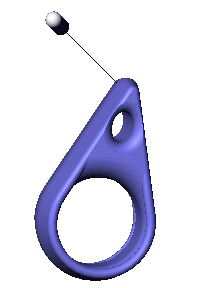
|
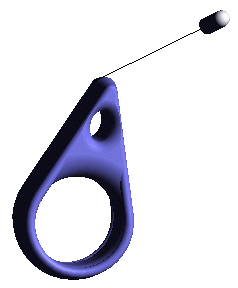
|
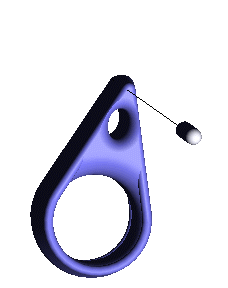
|
|
Направленный свет с расположением по умолчанию |
Направленный свет, Широта была изменена |
Направленный свет, Широта и Долгота были изменены |
Конфигурации
Применение настроек освещения для определенных конфигураций. Выберите параметр Эта конфигурация, Все конфигурации или Указать конфигурации.
Связанные разделы
Основные органы управления освещением
Освещение - Обзор